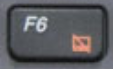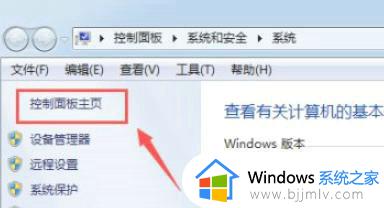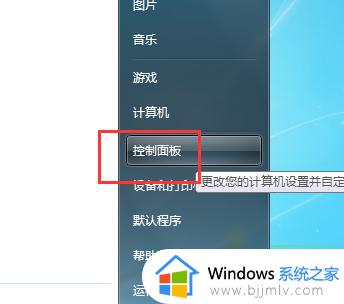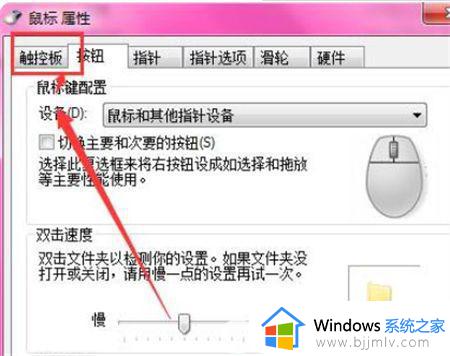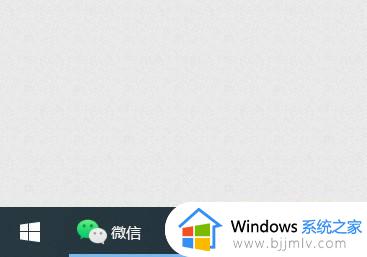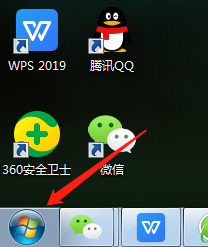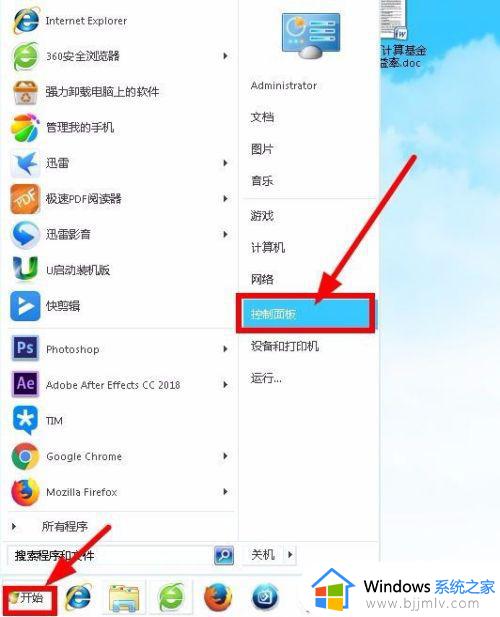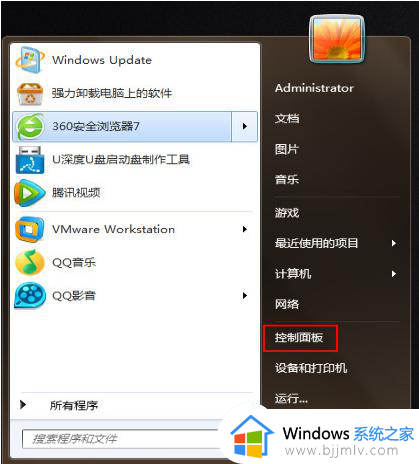win7笔记本电脑触摸板关闭快捷键 win7笔记本电脑触摸板关闭教程
更新时间:2023-09-11 17:31:31作者:run
win7笔记本电脑触摸板关闭快捷键,在使用win7笔记本电脑时,我们经常会遇到触摸板带来的一些困扰,比如误触、光标跳动等问题,为了解决这些问题,我们可以通过关闭触摸板来提高使用体验。在本文中,我们将为大家介绍win7笔记本电脑触摸板关闭教程,方便大家更好地使用笔记本电脑。
具体方法:
1、在电脑桌面右键单击“计算机”,在弹出的列表中选择“属性”点击打开。
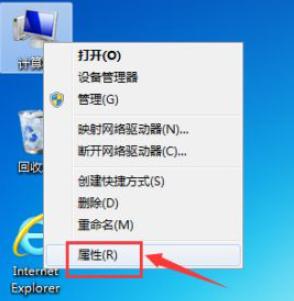
2、在属性界面点击“控制面板主页”。

3、在控制面板中,点击“硬件和声音”打开。
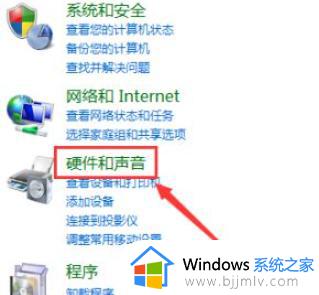
4、点击“设备和打印机”下方的“鼠标”。
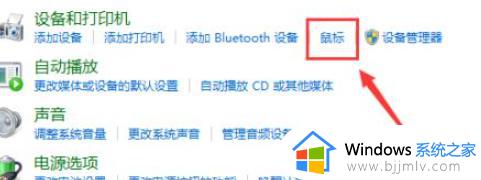
5、在鼠标属性面板,点击触摸板选项卡下面的图案。
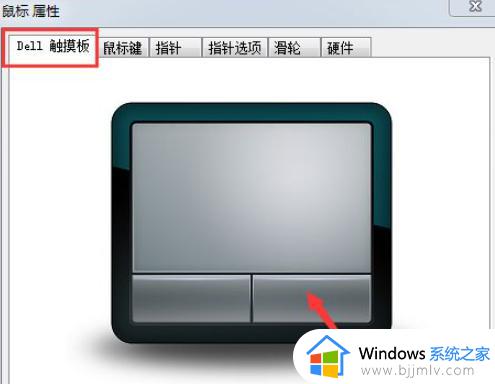
6、出现触摸板控制面板,将触摸板开关关闭,点击保存,你的触摸板就关闭了。
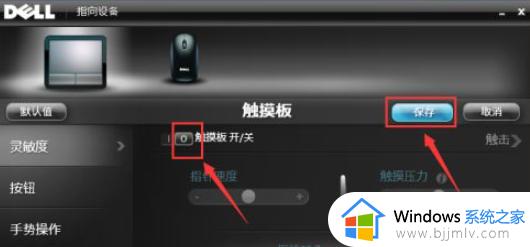
以上就是win7笔记本电脑触摸板关闭教程的全部内容,如果你遇到了这种问题,不妨根据小编的方法来解决,希望这些方法能够对你有所帮助。